英会話学習用アプリを探している方におすすめしたいのが「スピーク」です。
使いやすさと機能の充実度が魅力で、初心者から上級者まで幅広い学習者に対応しています。

最近よく聞くけど何ができるのかな?



今回はスピークの使い方を詳しく説明するね!
最近「スピーク」について耳にする方も多いと思いますが、実際どんな使い方ができるのか分からない場合も多いと思います。
そこで、本記事では、AI英会話アプリ「スピーク」が気になるけど使い方がいまいち分からない方に向けて以下を紹介します。
- AI英会話アプリ「スピーク」の基本機能の使い方
- スピークでレッスンを受講する際のステップ
- スピークのフリートーク機能の使い方と実際に使った感想
- 僕がスピークを使ってみて感じたメリットデメリット
ぜひ最後までご覧ください。
まず、スピークの特徴や評判を知りたい方は以下の記事もあわせてご覧ください。


AI英会話アプリ「スピーク」とは?
「スピーク」は、シリコンバレー発のAI英会話アプリです。
リアルタイムでAIとの会話を楽しみながら、即座にフィードバックを受けることで、使える英会話表現を増やしていける点が魅力です。
また、リスニングや発音練習にも効果的で、通勤や隙間時間を活用して、いつでもどこでも英会話を練習できる点も大きなメリットでしょう。
現在スピークでは、1ヶ月180円で全機能を試せるキャンペーンが行われているため、興味がある方はぜひ使ってみてください!
\ 【1ヶ月間180円】全機能使えるキャンペーン中! /
「スピーク」の特徴
「スピーク」には以下のような特徴があります。
・AIによるフリートークや添削などを受けられる
・音声認識の精度が高い
・リアルタイムでAIが指摘してくれる
・学習進捗が可視化されるのでモチベーションを維持しやすい
「スピーク」はAI英会話アプリで、フリートークや添削にも対応しています。
また、音声認識の精度も高く、僕の発言もしっかりと聞き取られて文字起こしされていました。
使った表現が間違えていたり、より良い表現があったりするとリアルタイムでフィードバックをもらうこともできます。
スピークの特徴の詳細は以下の記事もあわせてご覧ください。


AI英会話アプリ「スピーク」の基本機能の使い方
それでは、「スピーク」の基本機能の使い方を見て行きましょう。
レベル別レッスン
まずは、レベル別のレッスンです。
自分が受講したいレベルのレッスンを選択できます。
レベルは大きく以下の4つに分かれています。
・初級(超初級 Part1、超初級 Part2、初級)
・基礎(基礎 Part1、基礎 Part2)
・中級(中級 Part1、中級 Part2、中級 Part3)
・上級(外資系ビジネス英語)
以下の画像のようにレベルごとに複数のレッスンが用意されているイメージです。
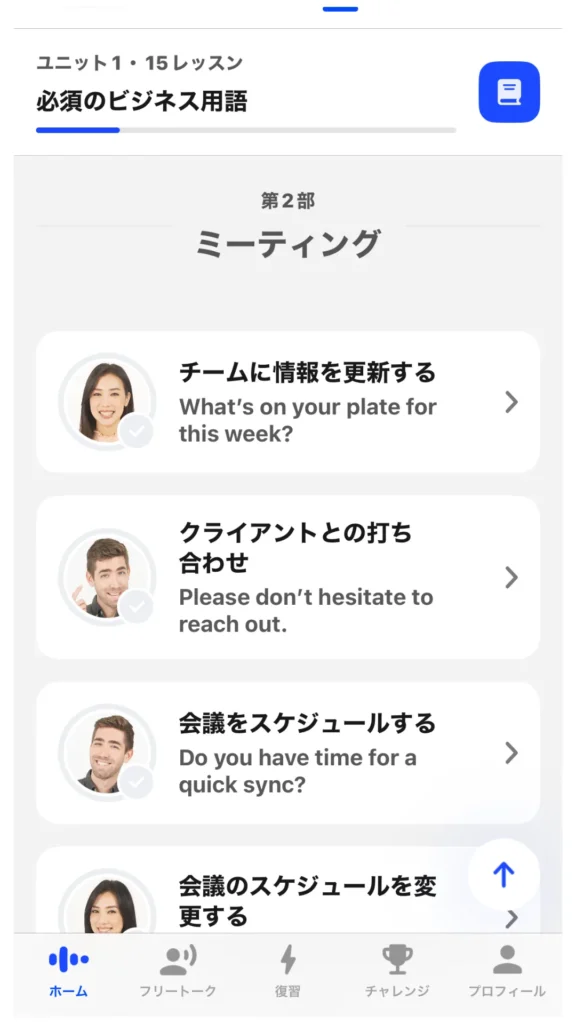
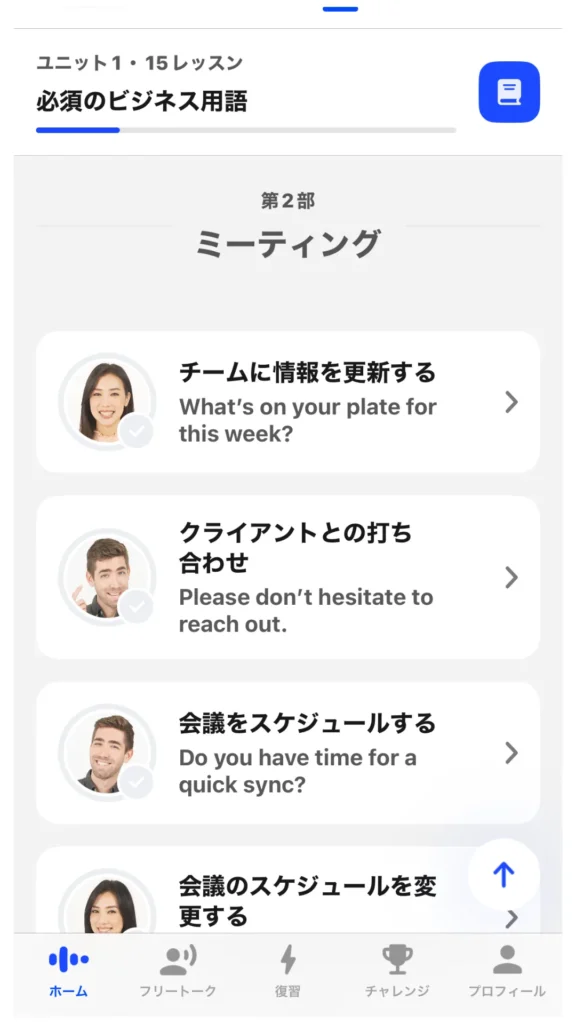
また、レベルではなくトピックでの選択も可能です。
トピックには以下のようなものがあります。
・海外旅行英語 Part1、海外旅行英語 Part2
・基礎ビジネス英語
・訪日客との英会話
・おもてなし英語
・キャンパス英語 Part1、キャンパス英語 Part2
・超初級ミニコース
・【旧】初級コース など
その際は添付画像のように右上に英語レベルが記載されているため、自分に合ったものを選択しましょう。
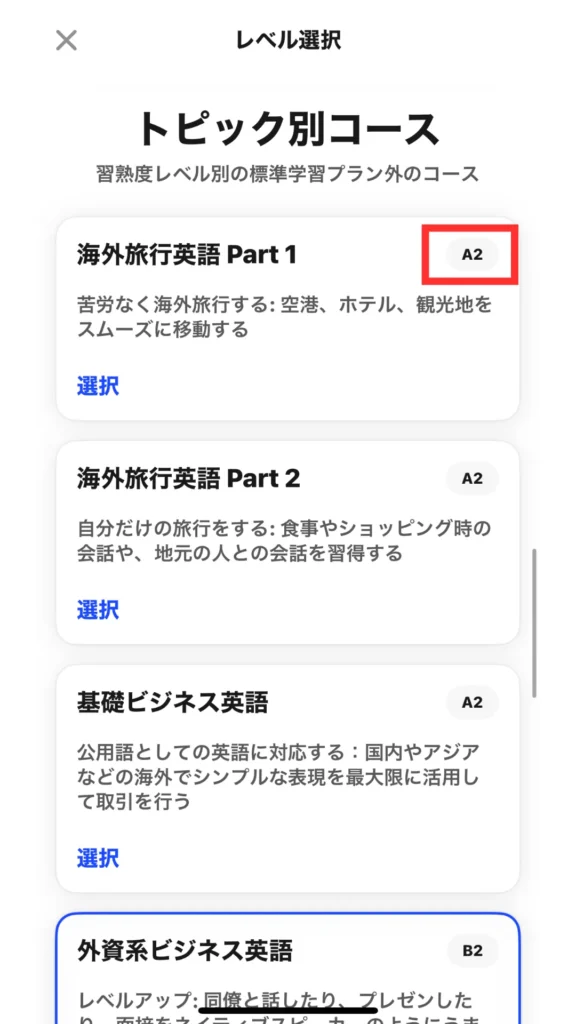
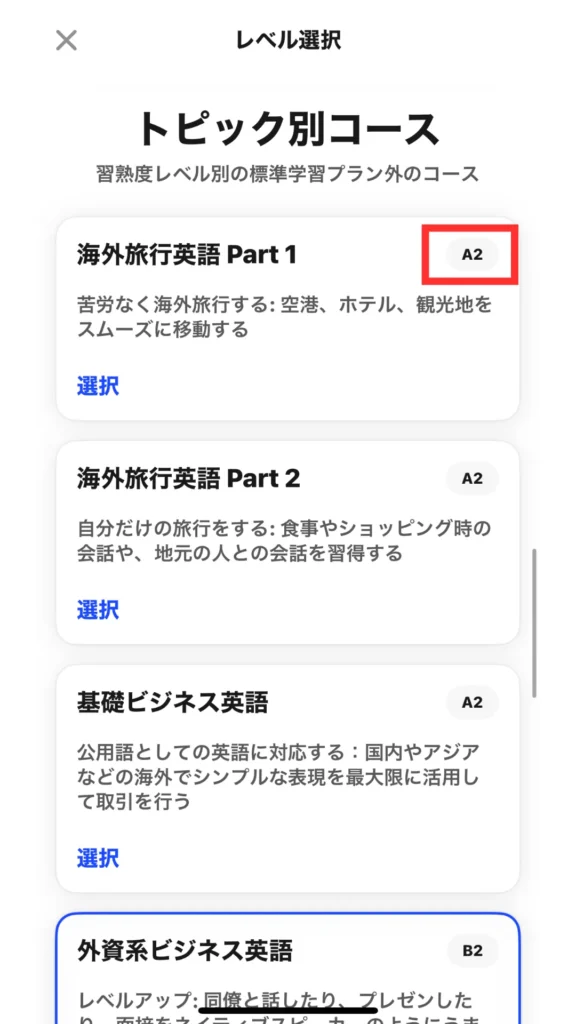
スピークの難易度やあなたの英語レベル別の使い方が気になる方は以下の記事もあわせてご覧ください。


それぞれのレッスンに対して以下の3ステップで英語力を伸ばして行きます。
- ビデオ・レッスン(ネイティブ講師のビデオレッスン)
- スピーキング・ドリル(フレーズのインプットとアウトプット)
- ロールプレイ(AIとの会話で実践練習)
詳しいレッスンの進め方は後述しているため、興味がある方はそちらをご覧ください。
フリートーク
「フリートーク」ではその名の通り、AIとフリートークができます。
「スピーク」のフリートークでは、話す内容を決める方法が3つあります。
・既に他の人が作成したシナリオを使用する(画面上部「コミュニティ」タブ)
・既にスピーク側で作成されたシナリオを使用する(画面上部「トピックス」タブ)
・画面下部の「自分のシナリオを作成」からオリジナルのものを選択する



様々な選択肢の中から自分の好きなトピックで話せるのは魅力ですね。
フリートーク自体は大体5分程度で終了するように設計されています。
話した内容は文字で書き起こされ、終了後にフィードバックをもらうこともできます。
AI英会話が対人の英会話と大きく異なるのは、発言するまでの時間を確保できる点です。
人が相手だと相手の発言に合わせてすぐに返答しなければならず、焦ってしまいますが、AI英会話ではこちらが発言するまで待ってくれます。
もちろん、最終的には相手と良いテンポでやり取りできるようになるのが理想ですが、まだ英語で即座に返答することが不安な方はぜひ活用してほしいです。
「スピーク」でお得にフリートークをする方法は大きく7つのステップに分かれます。
今回は、180円で1ヶ月使えるお得なキャンペーンの適用方法をご紹介します。
キャンペーンが正しく適用されるか不安な方に向けて以下の記事で注意点を記載しているのでぜひこちらもご覧ください。


プレミアムプラスプランを選択する
アカウント作成後、キャンペーンの対象となるプレミアムプラスプランを選択します。
決済情報を入力する
クレジットカード情報を入力します。
もしキャンペーン適用期間後に継続しない場合は、該当期間が終了する24時間前までにキャンセルが必要です。
スピークのアプリをダウンロードする
次に、スピークのアプリをダウンロードし、作成したアカウントでログインします。
登録後に遷移する画面からアプリのダウンロードができます。
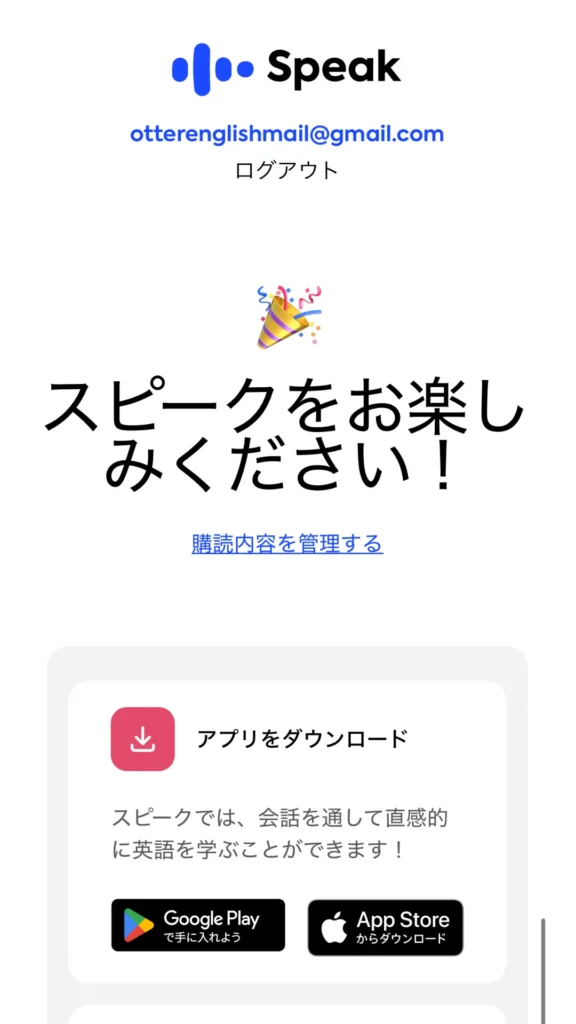
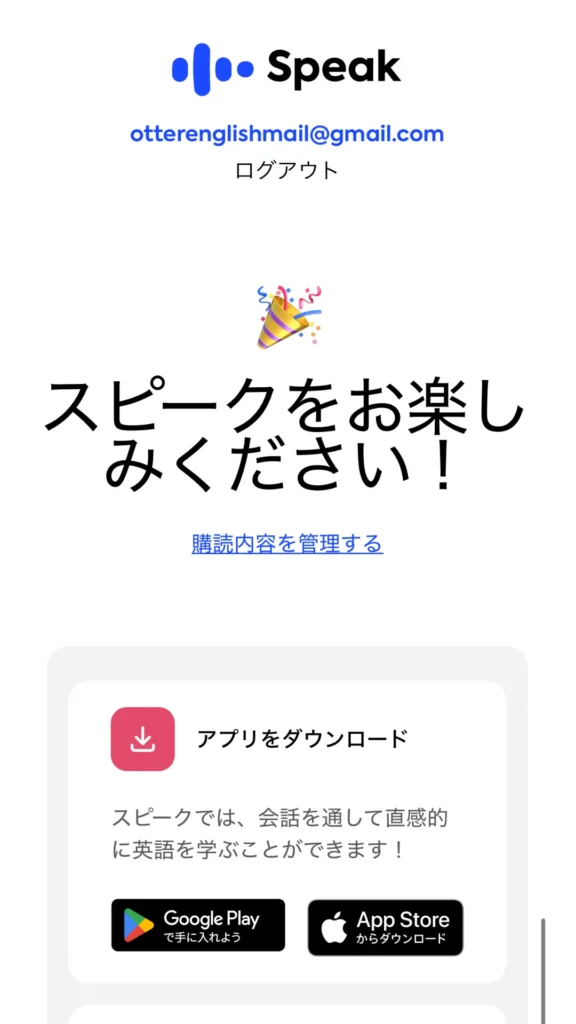
スピークにログインしてフリートークのタブを開く
アプリを開いて、スピークにログインしたら、フリートークのタブを開きます。
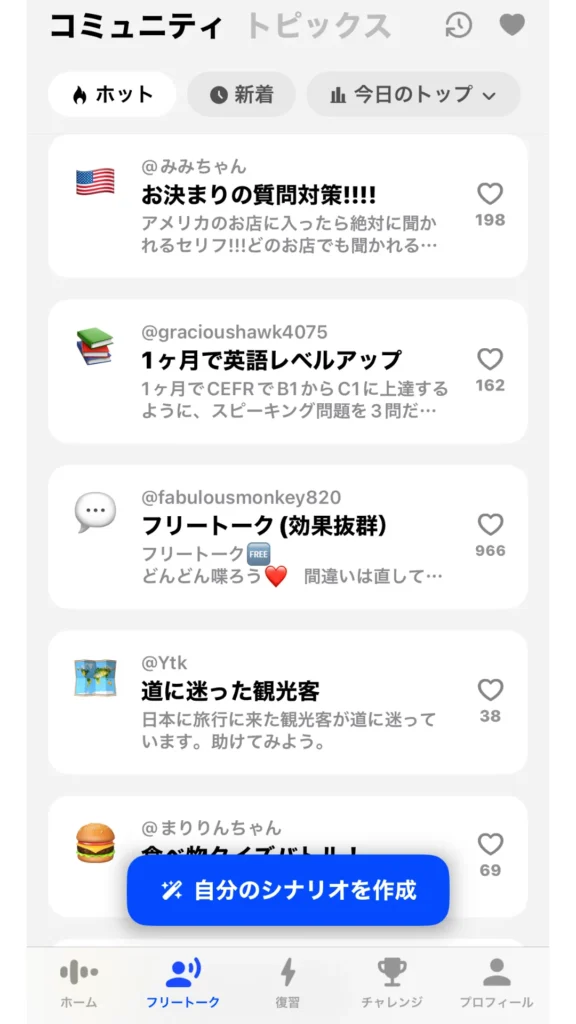
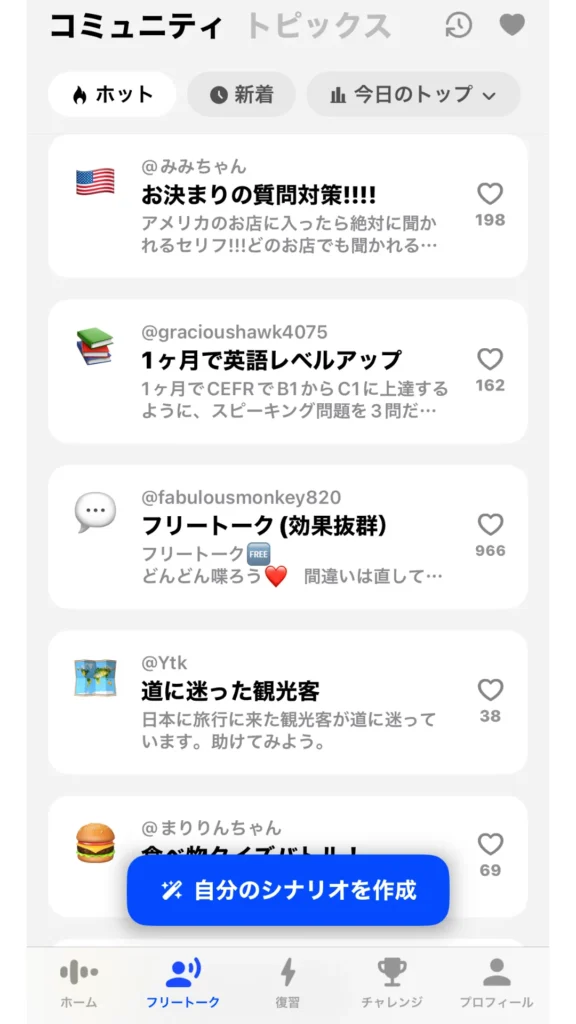
トピックや役割を決めて開始する
フリートークの際は、自分とAIの役割やシチュエーションを設定して始めましょう。
フリートークの設定を行う場合は以下3つの選択肢があります。
・既に他の人が作成したシナリオを使用する(画面上部「コミュニティ」タブ)
・既にスピーク側で作成されたシナリオを使用する(画面上部「トピックス」タブ)
・画面下部の「自分のシナリオを作成」からオリジナルのものを選択する
自分が試してみたいものを選択しましょう。
ちなみに自分で作成する場合は以下のような画面で自分と相手の役割、シチュエーションを記入します。
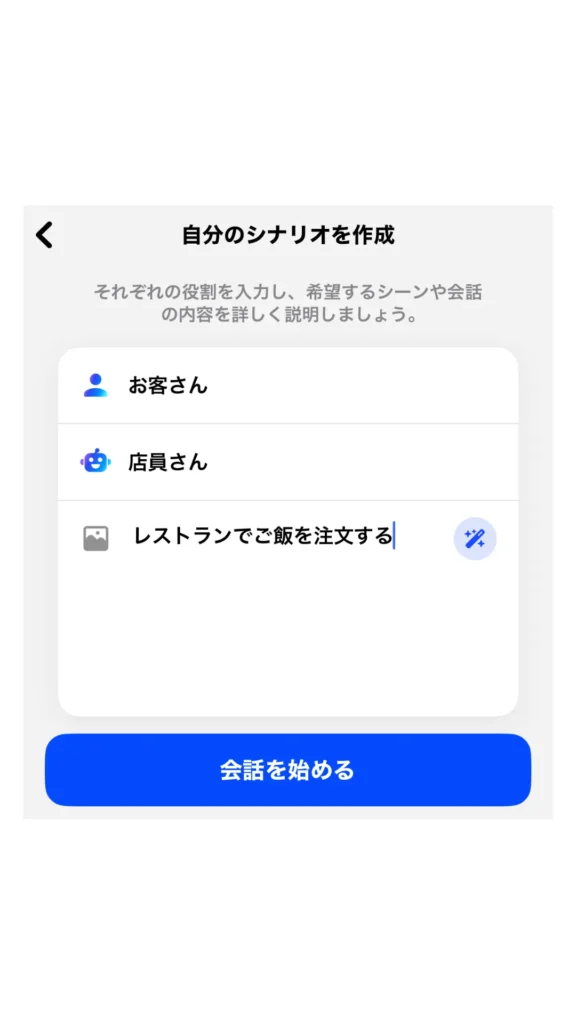
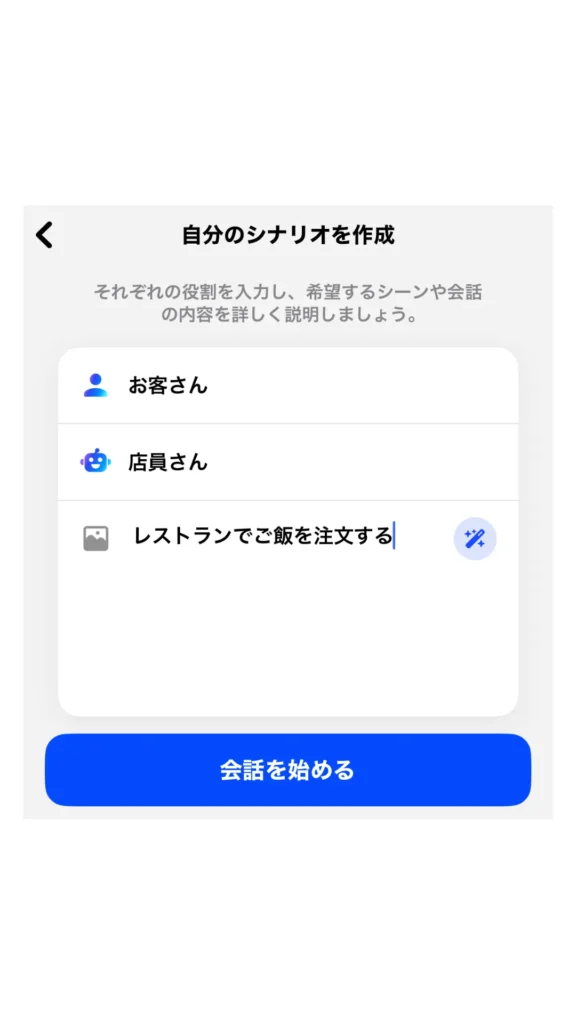
フリートークを行う
フリートークを行います。
僕は他の方が作成した「道に迷った観光客」に関してフリートークを行いました。
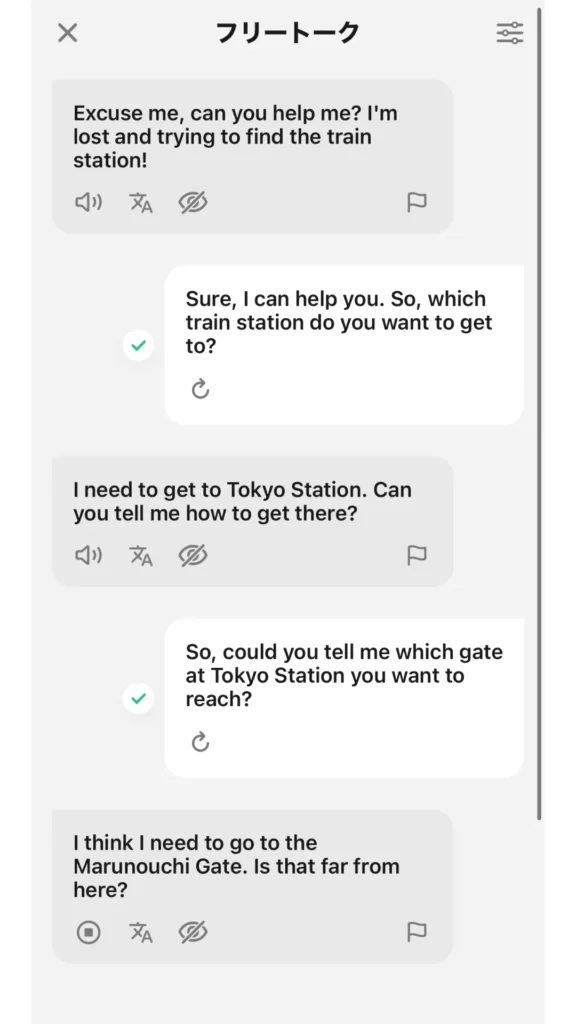
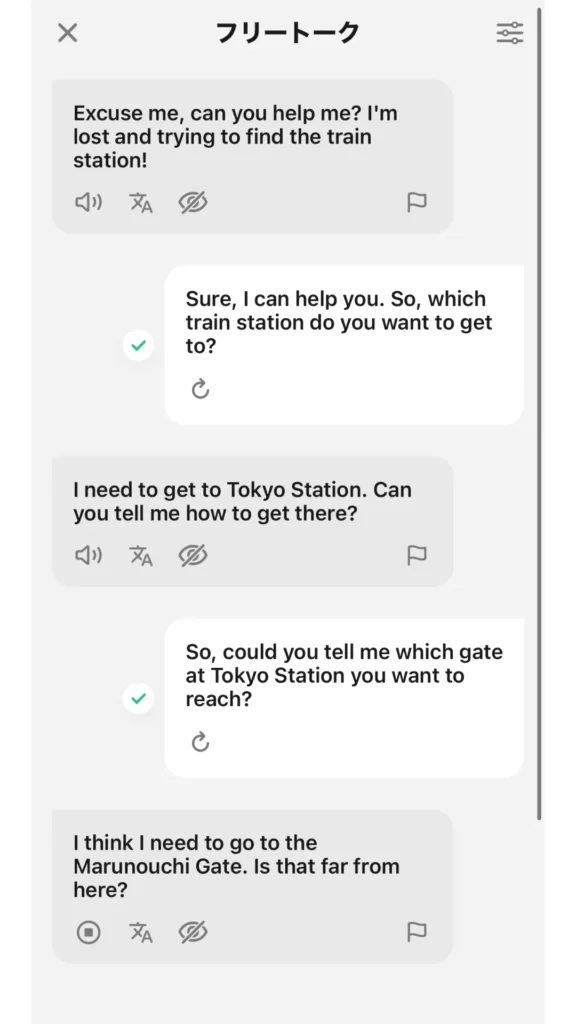



AIの音声認識の精度や会話のテンポの良さに驚きました。
フィードバックをもらう
最後に、フリートークが完了したらフィードバックをもらって完了です。
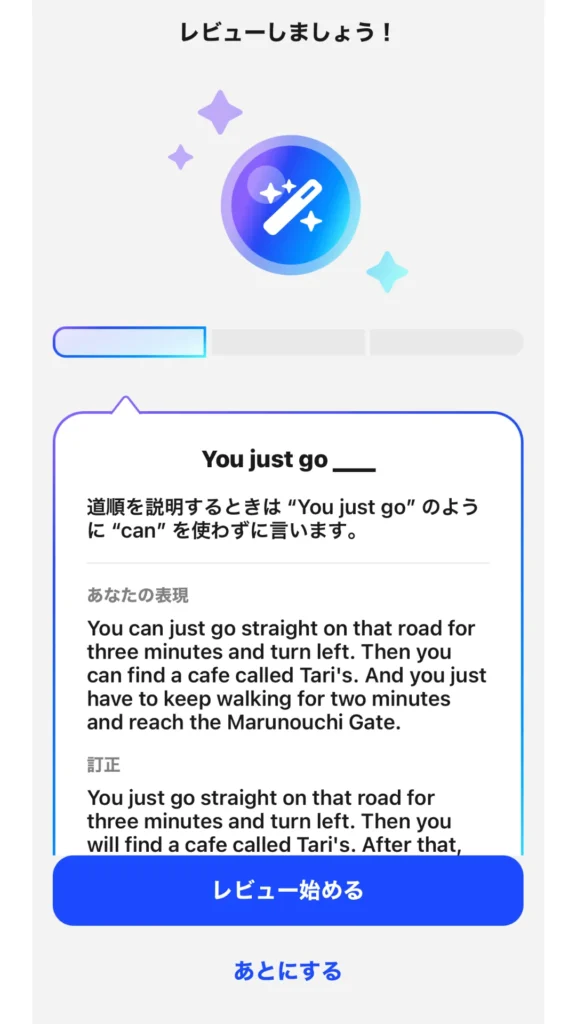
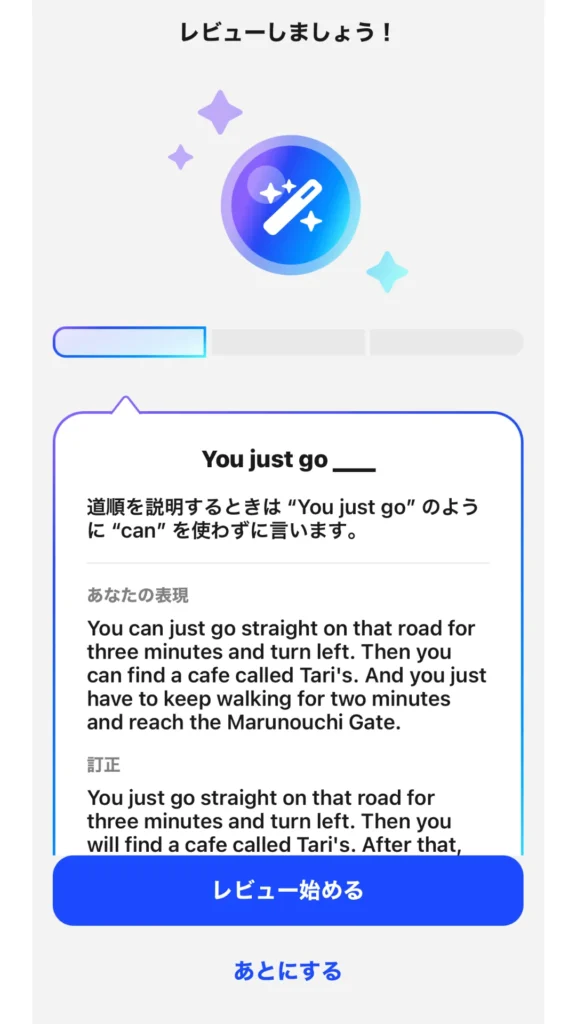
間違ったフレーズに関して発話する練習を行えます。
自分でも使いたい表現を使えたか、AIからの返答に対して間を取りすぎていなかったかなどを振り返ると良いでしょう。
以下のようにレッスン内での間違いに基づいた「メイドフォーユー」や会話内容を振り返ることができるセクションも合ったため、復習もしやすいです。
また、会話内容も全て文字起こしされていました。
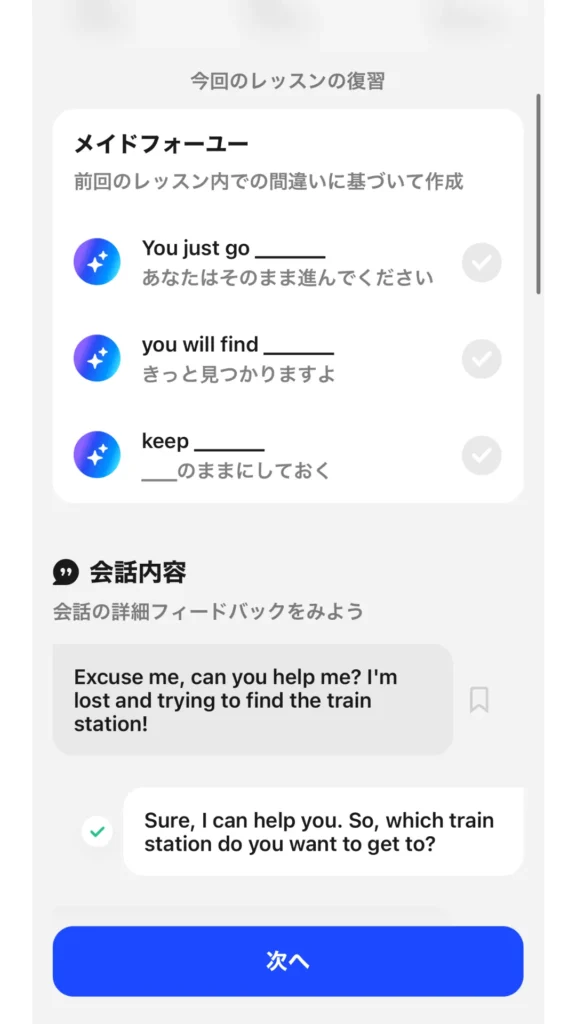
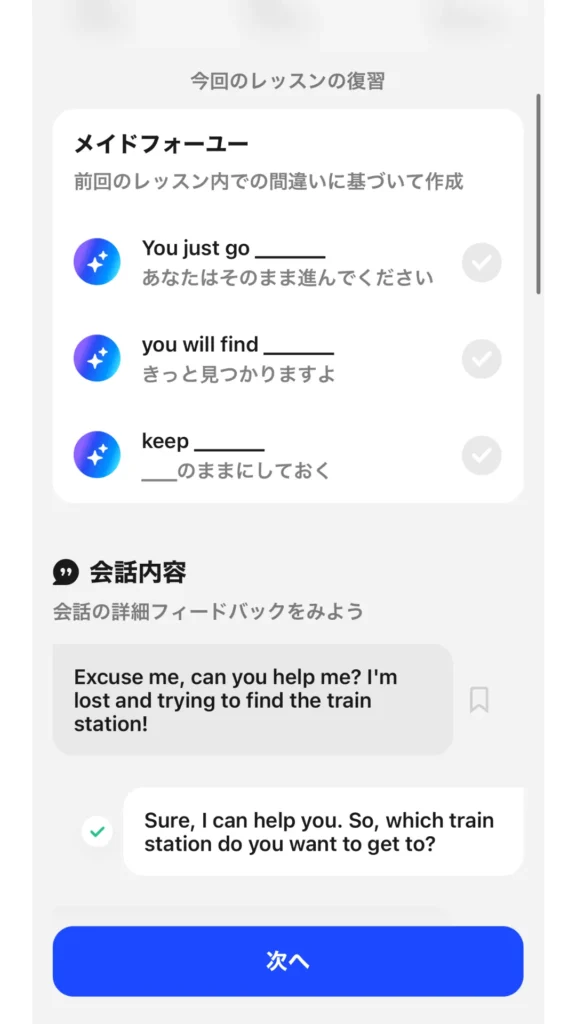
クイックレッスン
クイックレッスンは「ホーム」タブから選択できます。
クイックレッスンには以下の2つがあります。
・単語クイズ
・英語のイディオム
単語クイズでは以下のように文章の空欄に当てはまる単語を選びます。
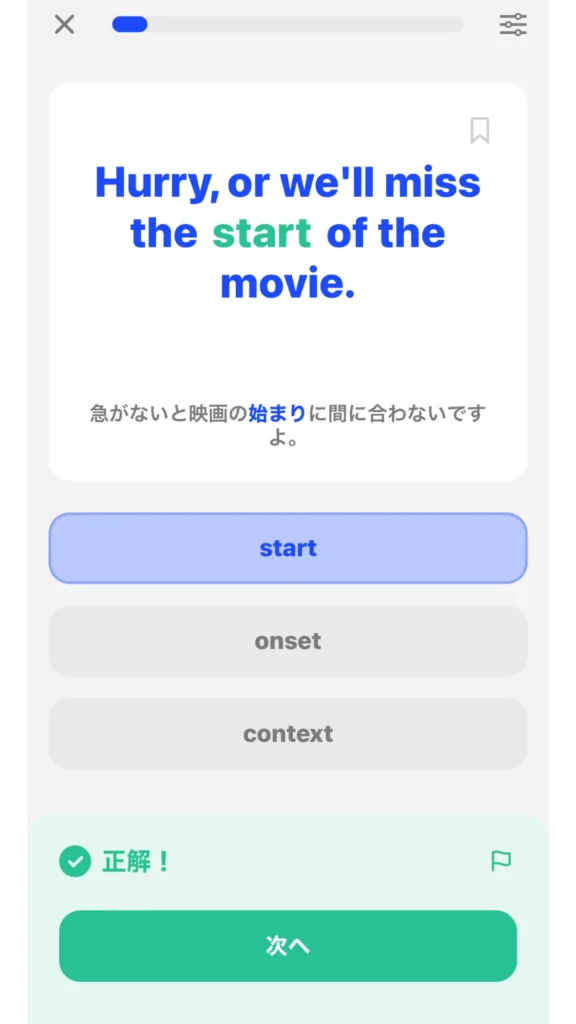
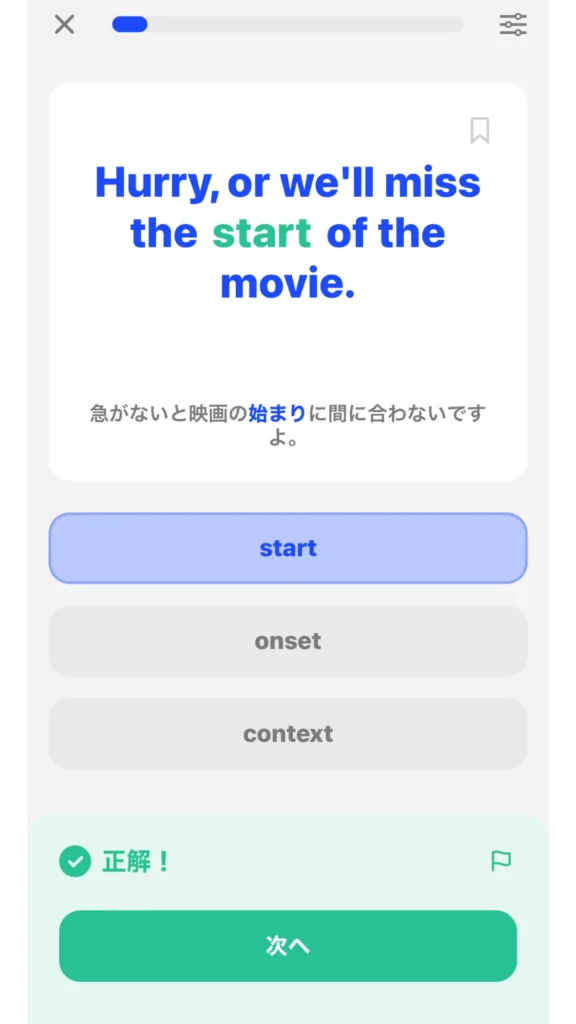
一方、英語のイディオムではその名の通り、文中に当てはまる英語のイディオムを選択します。
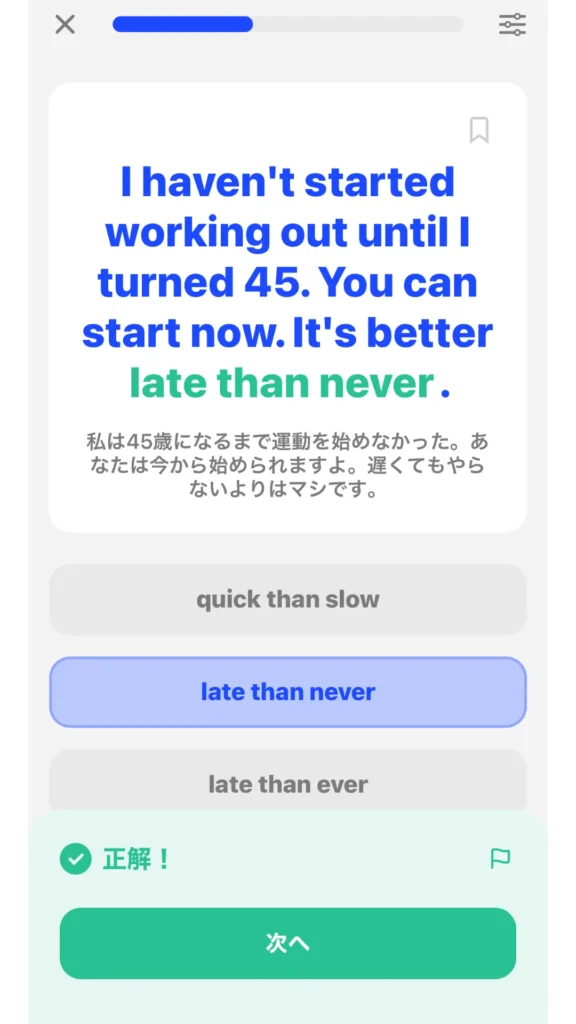
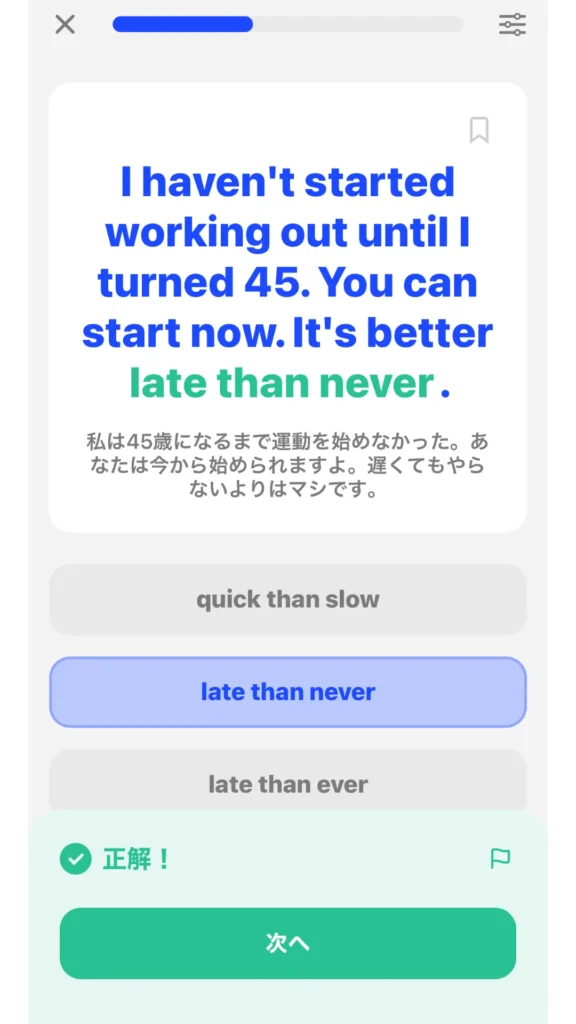
どちらも、右上の三本線から難易度を変更できるので、自分のレベルに合ったものを選択しましょう。



隙間時間を使ってパパッと英語を勉強したい場合におすすめです。
こちらは声が出せない状況でも使用できるので、公共交通機関での移動中などにおすすめです。
メイドフォーユー
「メイドフォーユー」は、AIがフリートークやレッスンのロールプレイでの発言を分析し、間違えた表現などをパターンプラクティスの形式で出題してくれます。
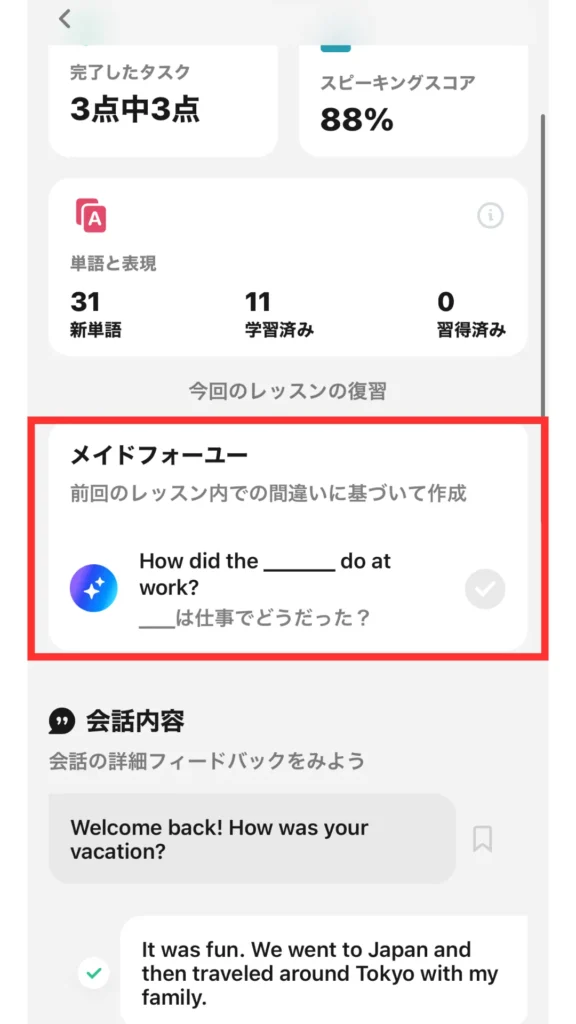
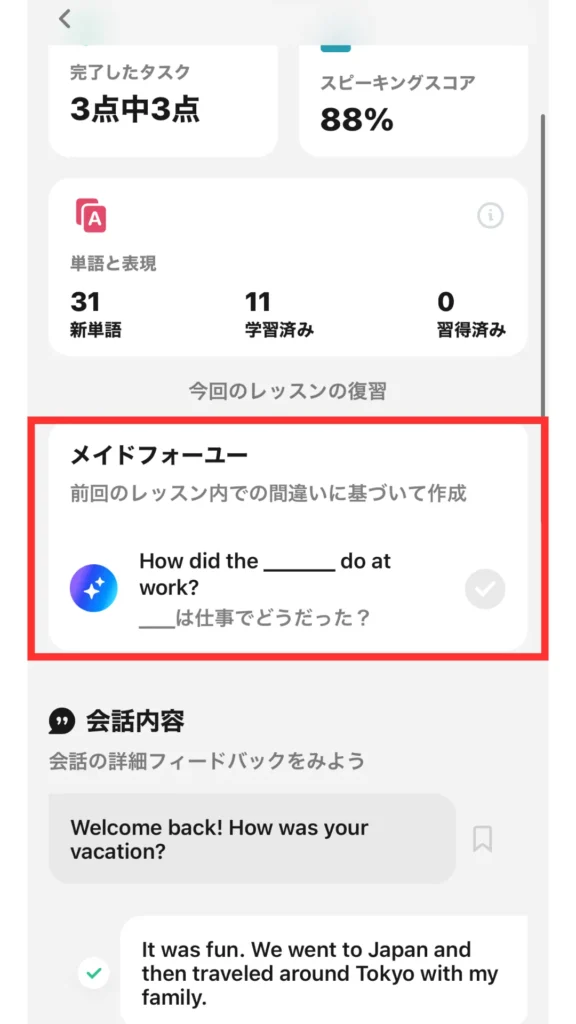
「ハンズフリー」機能を設定することもでき、家事中などの手を使えない状況でも問題を解くことができます。



アプリの指示に従って発声すれば自動でどんどん進んでくれます。
弱点を強化できるので効果的にスピーキング力を伸ばすことにつながります。
スピークチューター
スピークでは、24時間いつでもスピークチューター(AI)とやり取りができます。
この機能を使うことで、ユーザーは自分のペースで学習を進め、気になることがあれば質問できます。
そのため、忙しくても効率的に英会話のスキルを向上させることができます。
スピークチューターの詳細は以下の記事で紹介しているので気になる方はあわせてご覧ください。


スマートレビュー
「スマートレビュー」は復習タブから移動できます。
ここでは、過去に勉強した表現を復習できます。
「スマートレビュー」では、スピーキングモードとリスニングモードを切り替えることができ、リスニングモードに切り替えると、スピーキングなしでアプリがどんどんレッスンをすすめてくれるため、聞くことに集中できます。



通勤中や周囲に人がいる場合など、声を出せないときでも英語表現を復習できますね。
連続学習記録
「スピーク」ではアプリ内で連続学習記録を見ることができます。
「プロフィール」タブに移動し「連続学習記録」を選択しましょう。
\ 初月180円で全機能使えるキャンペーン中! /
スピークでレッスンを受講する際のステップ
ここからは、スピークで「レベル別レッスン」を受ける際の流れを見て行きましょう。
レベル別レッスンを選択すると、以下のように3つのセクションが表示されます。
・ビデオ・レッスン
・スピーキング・ドリル
・ロールプレイ
ビデオ・レッスン
ビデオ・レッスンではネイティブ講師の解説を通じて、キーフレーズをインプットします。
動画内では、重要フレーズを使う練習ができ、例えば文中の一箇所が空欄になっている場合に、その空欄に当てはまる表現を発話してみたり、異なる文に同じ表現を当てはめたりします。
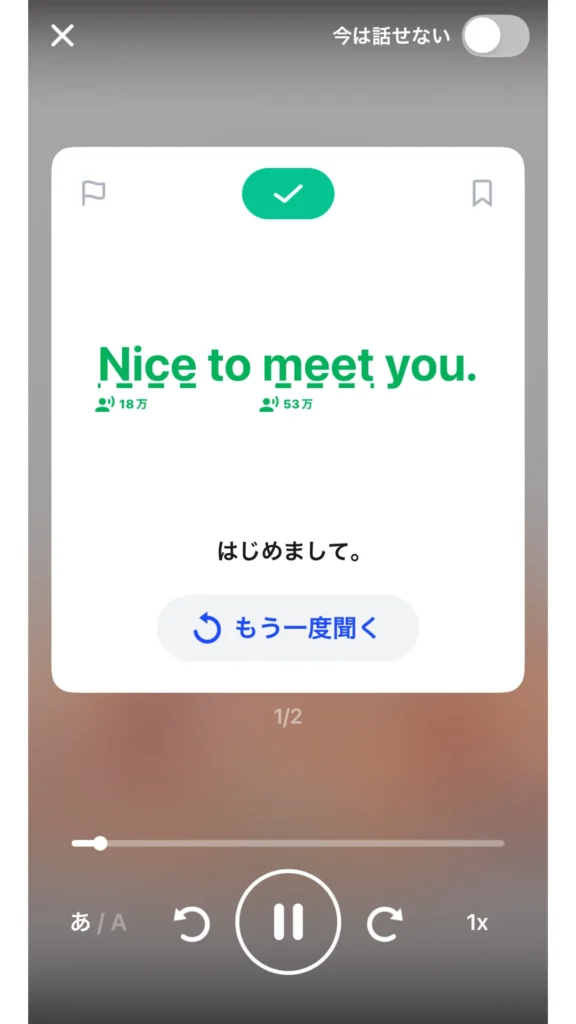
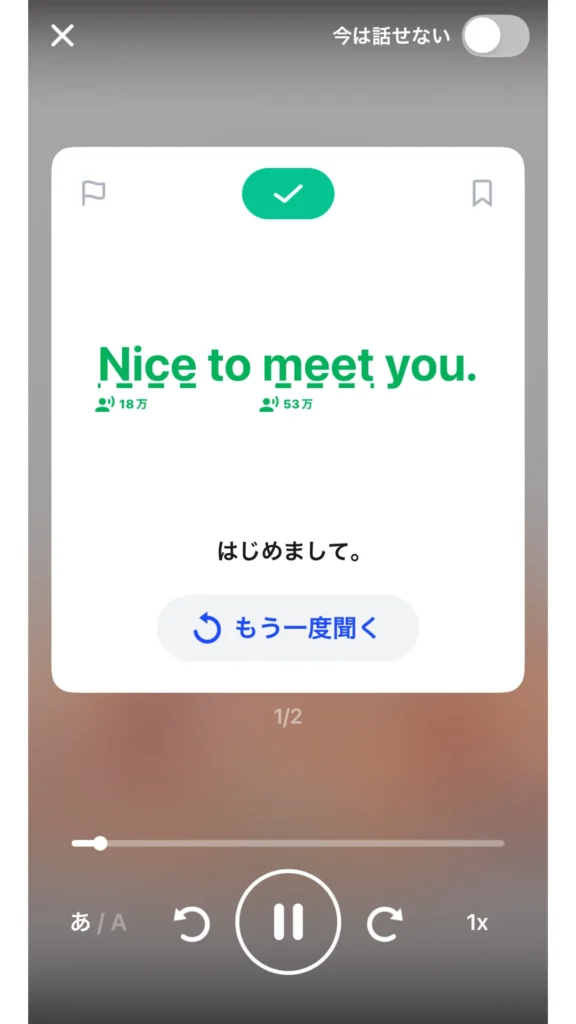
これにより、実践的にフレーズを使いこなす力がつきます。



間違いがあれば、AIがフィードバックしてくれます。
さらに、移動中やランニング中などスマホを操作できない場合には、右上に表示される「今は話せない」をONにすることで、自分が発言しなくても正解の音声が流れます。
この機能を使うことで、手が使えない状況でも、純粋なリスニング練習を進めることができます。
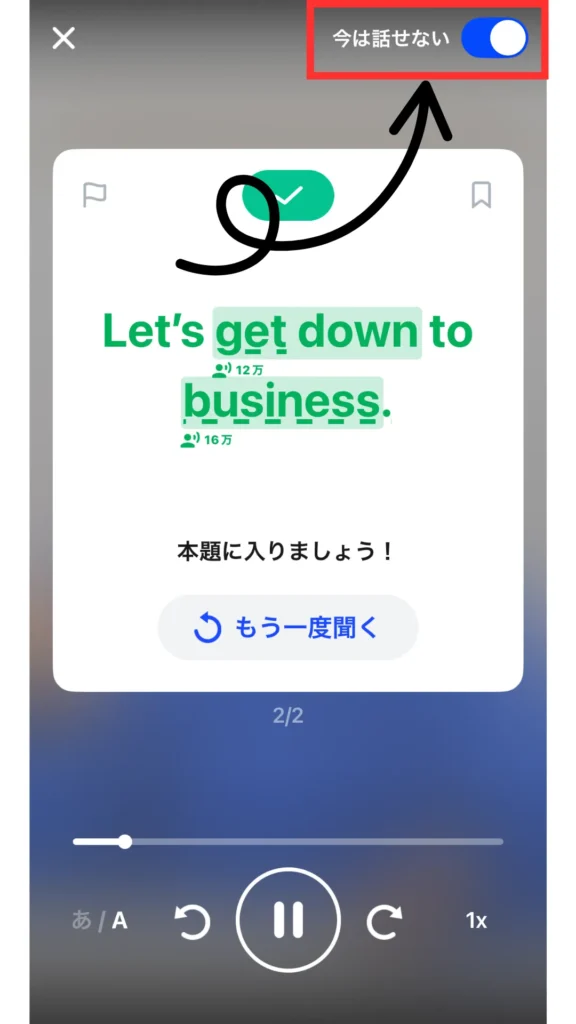
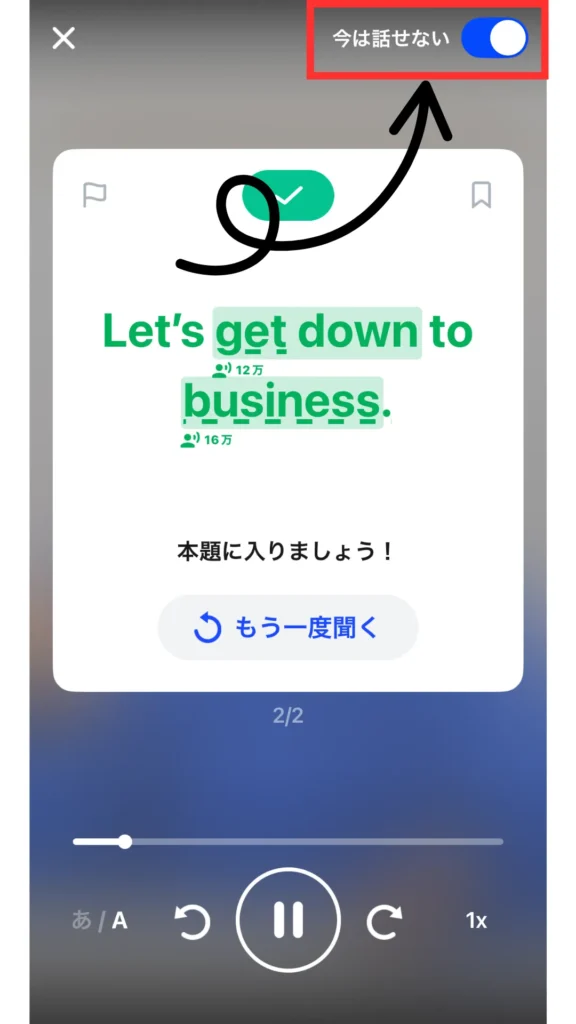
スピーキング・ドリル
スピーキング・ドリルでは、ビデオ・レッスンで学んだフレーズを定着させるための練習を行います。
お手本の音声を聴いた後、同じフレーズを声に出して繰り返し練習します。
また、進行に合わせてやり取りの練習を行い、学習した表現を実際の会話で使えるようにします。
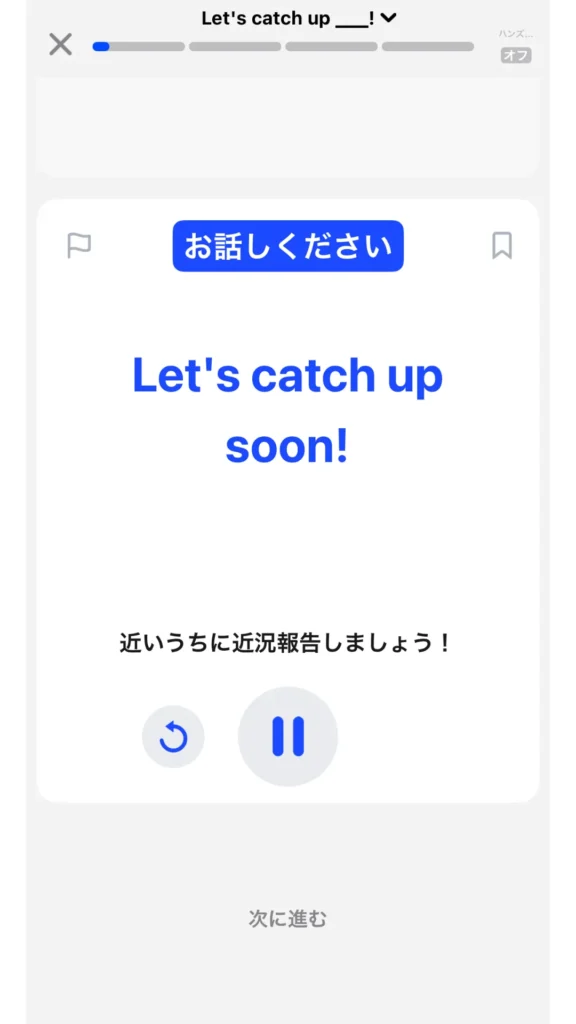
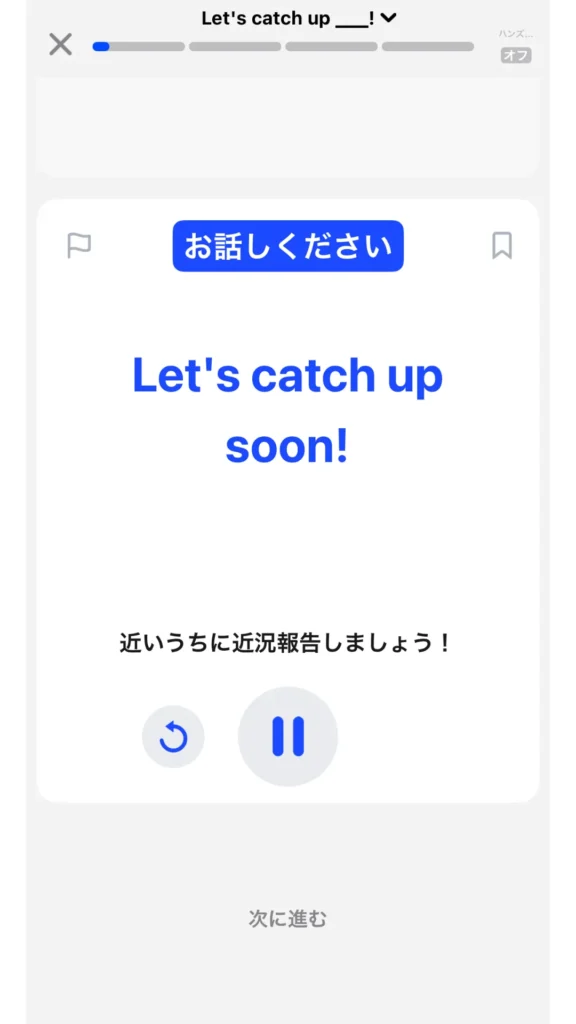
AIが発音を分析し、正しく発音できれば緑色のマークが表示されます。
これにより、発音の精度をチェックしながら進めることができます。
「スピーキング・ドリル」では必ず発話する必要があるため、公共の場では使用が難しいかもしれません。
しかし、ハンズフリー機能が実装されており、操作なしで発話するだけでレッスンを進めることはできます。
これにより、家事中などでスピーキングはできるけどスマホは操作できない場合にも利用できます。
ハンズフリー機能は「スピーキング・ドリル」の画面右上から設定できます。
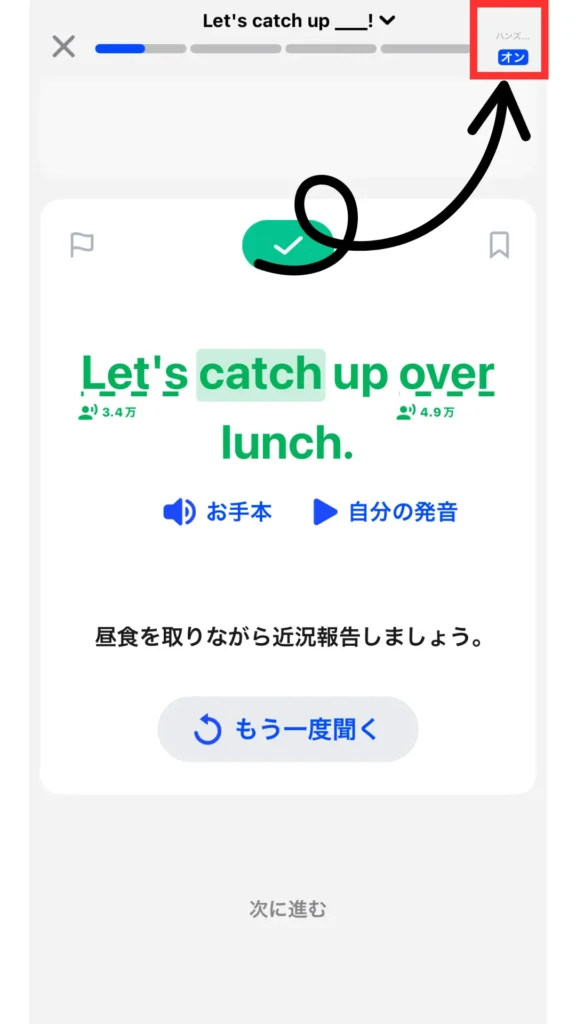
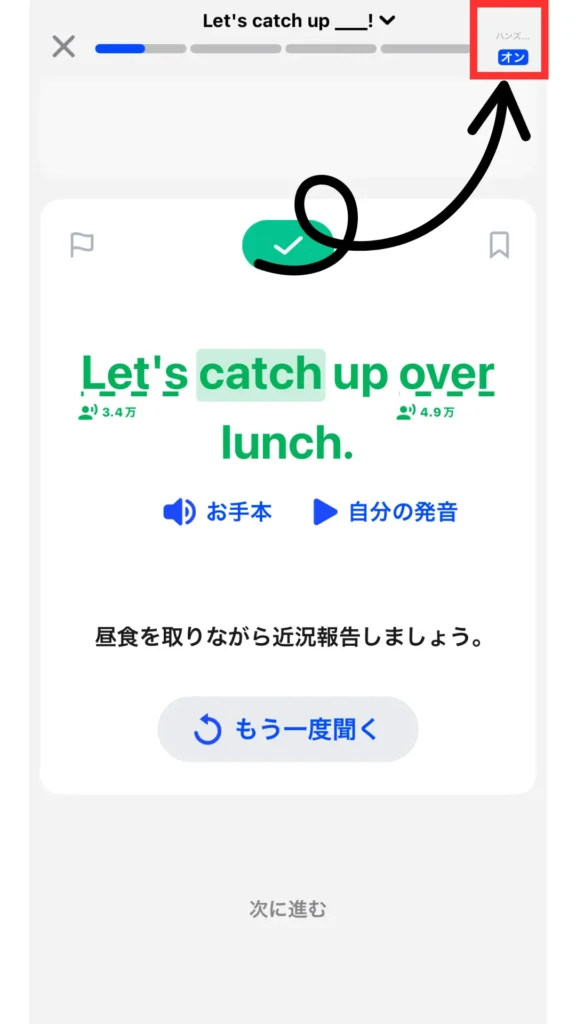
ロールプレイ
ロールプレイでは、ビデオ・レッスンで学んだフレーズを使用して、AIとの1対1の会話に挑戦します。
シナリオに沿った会話を進める中で、覚えたフレーズをその場でアウトプットできるため、実際の会話に近い形で学習を行えます。
ロールプレイを始める前に、以下のようにタスクが課されるのでそれもクリアする必要があります。
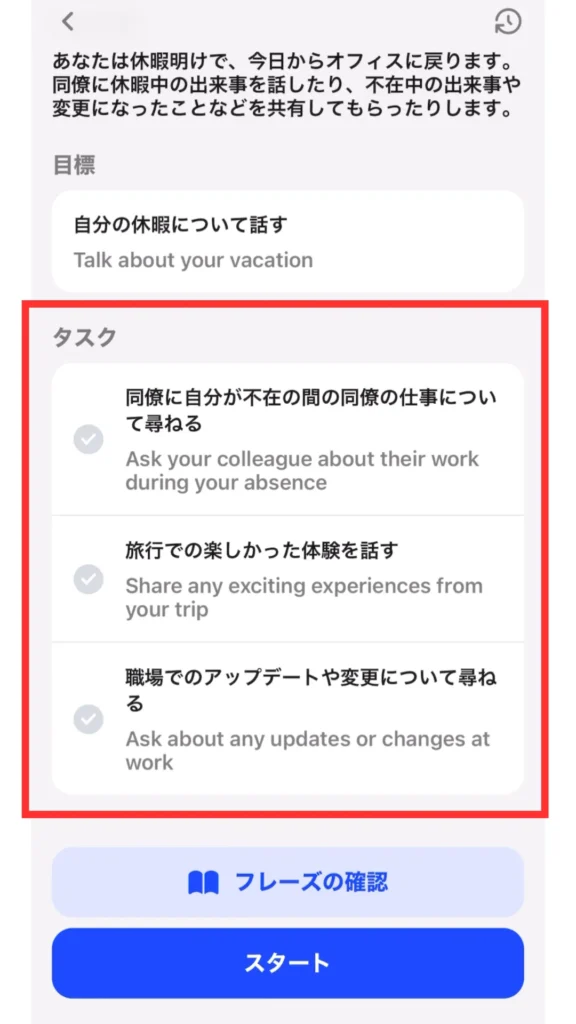
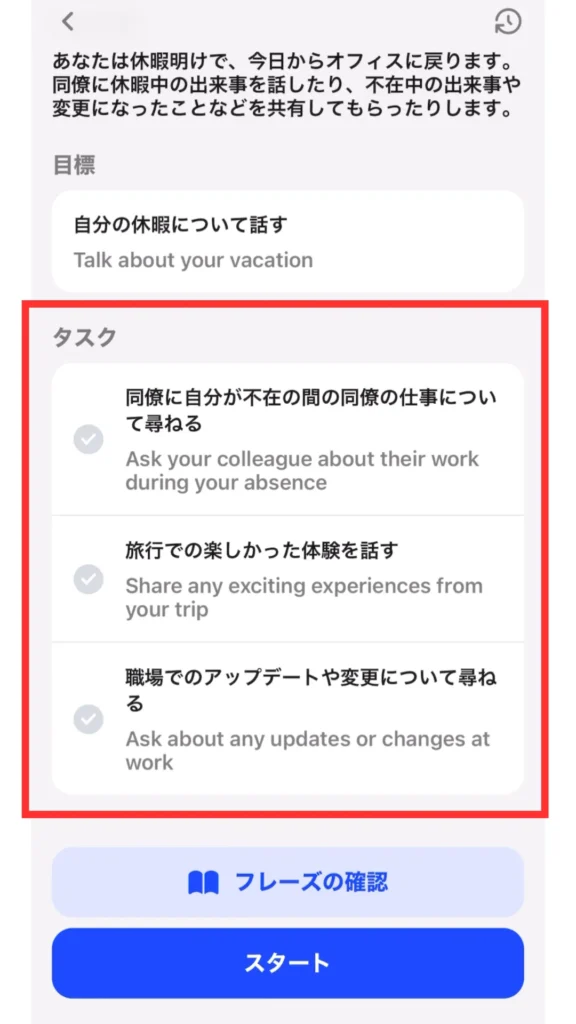
AIが発話内容に対してリアルタイムでフィードバックをくれるので、すぐに間違いに気づけます。
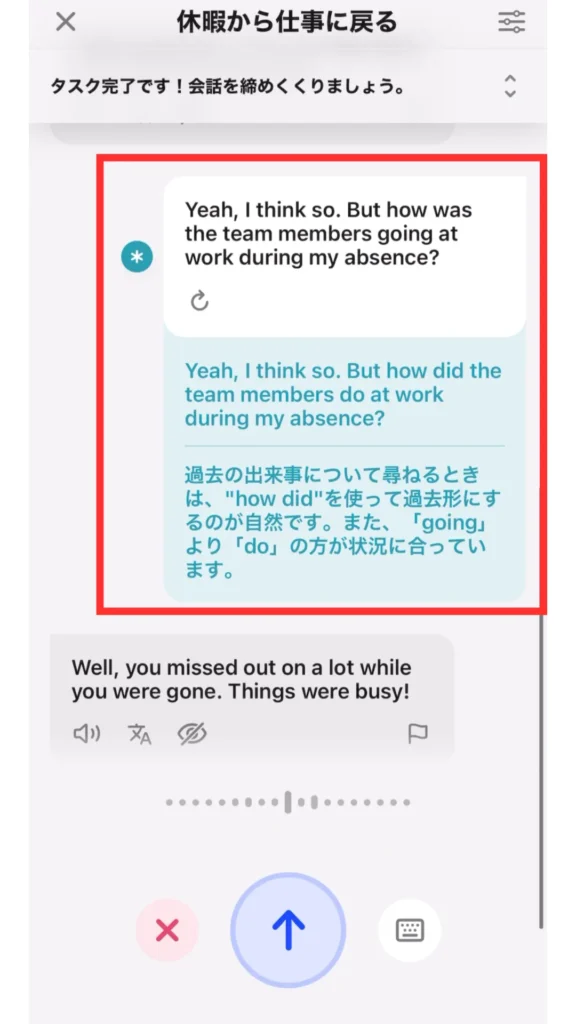
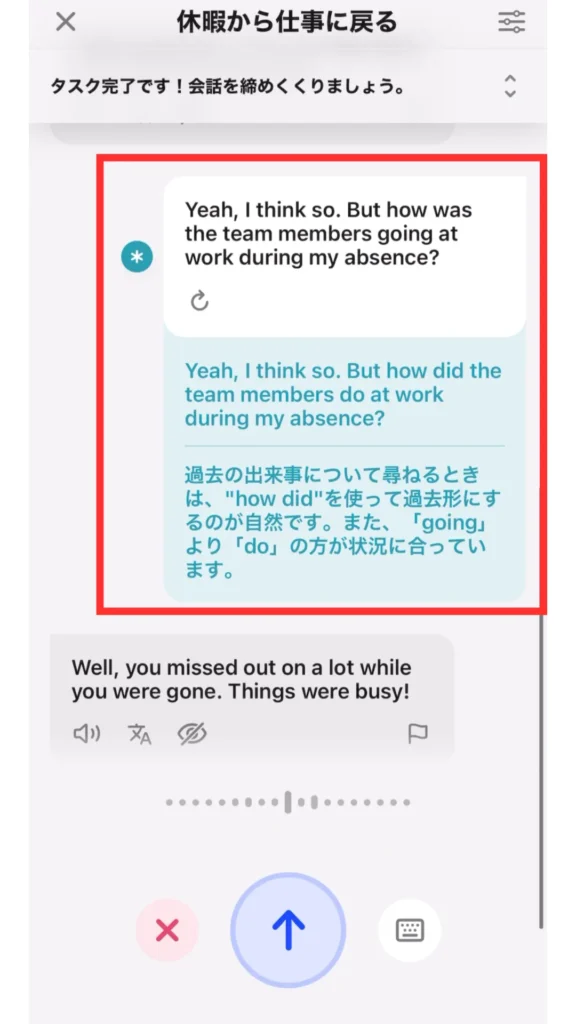
ロールプレイが終わると、会話内容が表示され、どこを改善すべきかのポイントも確認できます。
また、「メイドフォーユー」機能により、間違えた表現などをまとめてくれるので、効率的に英会話力を上げることができます。
\ 初月180円で全機能使えるキャンペーン中! /
スピークで使えるリスニングモードとハンズフリー機能とは?
先ほど何回か触れましたが、スピークには画面を触らずに動画レッスンを受講できるリスニングモードや、スピーキングドリルを対策できるハンズフリー機能があります。
リスニングモードは、その名の通り、スピークの会話レッスンを「聞くだけ」で進められる学習モードです。
一方、「ハンズフリー機能」では画面操作や発話を最小限にして学習を進められます。
画面が自動で進行し、自分が発話する番になった時のみ対応する形です。
実際に僕が使ってみた感想や詳細は以下の記事にまとめているのでぜひこちらもご覧ください。


「スピーク」を使って感じたメリット
「スピーク」を使って感じた最大のメリットは学習が楽しく、ゲーム感覚で進められる点です。
レッスンのレベルも初心者〜上級者まで幅広く対応しており、各ステップが体系化されているので、「何をしたら良いかわからない」状況になりにくいと感じました。
「スピーク」のフリートーク機能では、最初は「ちゃんと会話になるのか?」「発音が通じるか?」など少し不安でしたが、話し始めてみると、音声認識の精度が高いことに驚きました。
また、他のAI英会話アプリでもある機能ですが、自分の発言を文字で書き起こしてくれるのは、後から振り返りやすくて良かったです。
スピークでは、こちらの発言が終わったタイミングですぐに使い方があっているかのフィードバックももらえます。
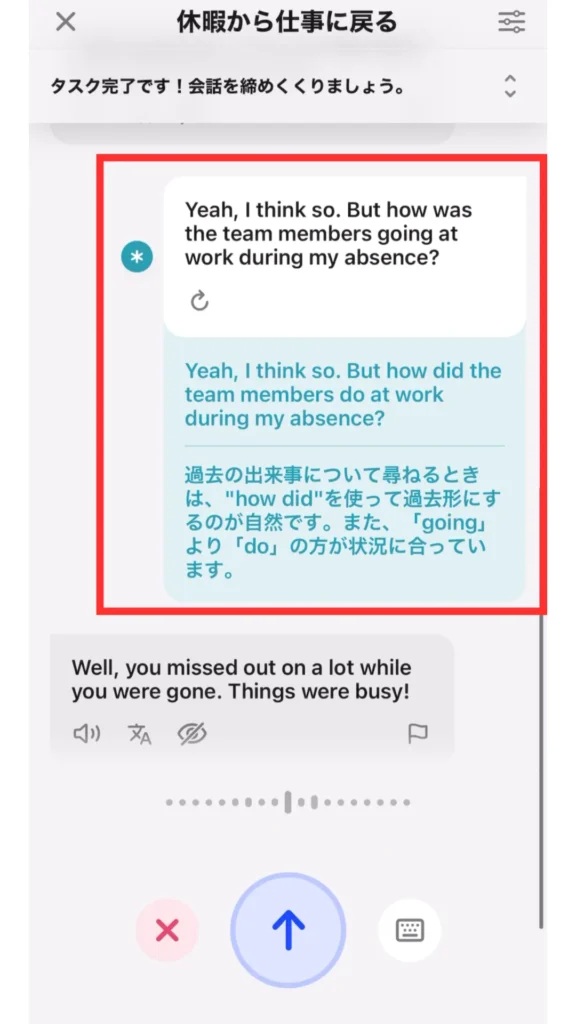
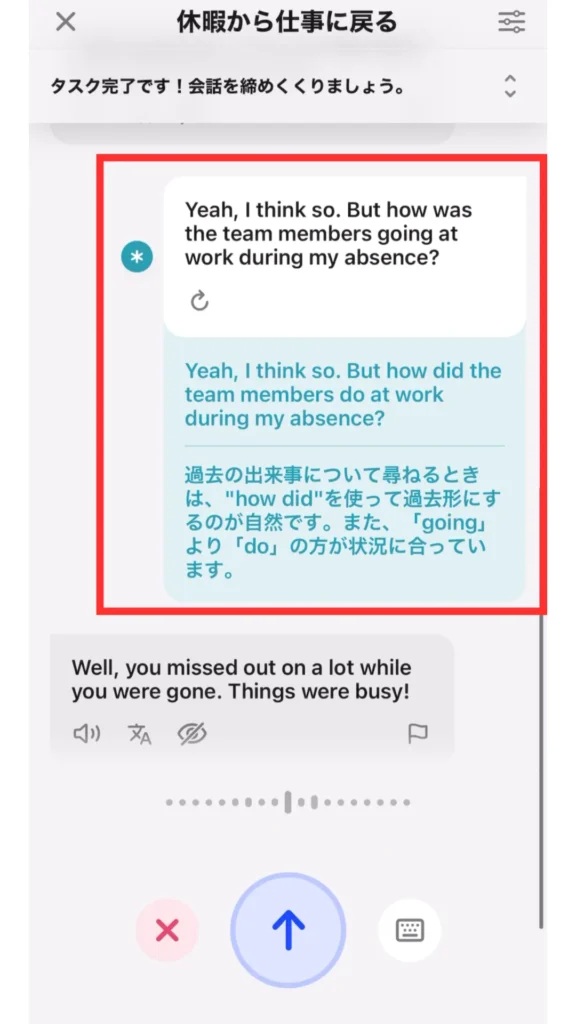
フリートークが終わった後も、こちらの発言内容をもとに、不自然だった表現に関してフィードバックをもらえるのも魅力的だと感じました。
人相手ではないので、変に気を使わずに自分のタイミングでフリートークを開始できるのも大きなメリットです。
また、ハンズフリー機能やリスニングモードのおかげで、手が使えない状況や電車での移動中などの隙間時間でも学習を進められるので便利だと思いました。



僕が実際に通勤電車でスピークを使ってみたところ、スマホ操作不要でレッスンが進むので快適でした。
リスニングモードなら画面操作をしなくても音声が流れるので、スマホを見づらい環境でもストレスなく学習できます。
ただし、画面を消すと音声が止まってしまうので、電池の減りには注意が必要だと思いました。
また、リスニングモードでレッスンが自動で進むとは言っても、4~5分で1つが終わるので、その度に少し操作は必要になりそうです。
こうして学習した内容は、スマートレビュー機能を使えば復習できるのも、おすすめなポイントです。
\ 初月180円で全機能使えるキャンペーン中! /
「スピーク」を使って感じたデメリット
「スピーク」のデメリットとしては、AI英会話アプリに共通する部分だと思いますが、フリートークなどでたまに虚しくなってしまうことです。
人との会話だと、ちょっとした相づちや間の取り方などから「通じた」「共感された」といった実感がありますが、AIの場合はそれがやや単調だったり、相手の表情が見えなかったりするからかもしれないです。
対人の英会話などで相手の反応を見ながら会話をしたい人には向いていない可能性があります。
また、スピークチューターの反応が微妙な時にもあるため、期待していたようなサポートが受けられない場合もあるかもしれません。
「スピーク」を使うことで期待できる効果
ここからは、「スピーク」を使うことで期待できる効果を紹介します。
スピーキング力アップ
「スピーク」を使うことで、スピーキング力を効率的に伸ばすことができます。
ビデオレッスンやスピーキングドリルで、実際に声に出して練習することにより、新しいフレーズを定着させやすくなります。
また、AIとのロールプレイで、実際の会話シーンをシミュレーションすることができるため、実践で使えるスピーキング力が身につくことでしょう。
リスニング力アップ
「スピーク」では、リスニング力を鍛える機能も充実しています。
リスニングモードを使うことで、移動中でも発話なしでリスニング学習を進めることができます。



通勤中や家事などをしながらもリスニング力を向上させることができることでしょう。
使える語彙が増える
「スピーク」を使うと、使える語彙を増やすことができます。
レベル別レッスンで、新しいフレーズや語彙を学習し、ロールプレイやフリートークでその語彙を会話形式で使う練習ができます。
この繰り返しによって、覚えた表現を自然に使えるようになります。
また、クイックレッスンの単語学習やイディオム学習により、使える表現を増やすこともできます。
【状況別】「スピーク」の効果的な使い方
ここからは、状況別に「スピーク」の効果的な使い方をみて行きましょう。
何かをしながら勉強する場合
ハンズフリー機能を活用すると、手が使えない状況でも英会話の練習ができます。
例えば、料理や掃除など、家事をこなしながらも、スピーキングドリルを進めることができます。
また、発話も画面操作も難しい場合は、リスニングモードで音声を聴きながら学習を進めることも可能です。



隙間時間をしっかり活用できますね。
電車などの通勤時間に勉強する場合
電車やバスでの通勤時間も、英会話学習に最適です。
リスニングモード(「今は話せない」機能)を利用することで、発話を行わずに音声だけでレッスンを進めることができ、通勤中でもリスニング練習できます。
このように、移動時間を有効に使いながら、効率的に学習を進めることができます。
難しい語彙に挑戦したい場合
難しい語彙を習得したい場合は、AIのレベルを変更しましょう。
アプリの設定を変更し、レベルを上げることで、難易度の高い語彙やフレーズに挑戦できます。
\ 初月180円で全機能使えるキャンペーン中! /
「スピーク」の料金プラン
ここからは、スピークの通常料金を見ていきましょう。
| 年払い | 月払い | |
|---|---|---|
| プレミアム | 19,800円(1,650円/月) | 3,800円 |
| プレミアムプラス | 29,800円(2,483円/月) | 5,800円 |
キャンペーンや特典を受けやすいのはweb経由ですが、その場合は年払いしか選択できないので注意が必要です。
スピークの料金プランに関する詳細は以下の記事にまとめているので興味がある方はあわせてご覧ください。


「スピーク」をお得に使い始めるには?
「スピーク」では割引キャンペーンやセールが不定期で開催されており、これらを活用することでお得に始められます。
また、紹介プログラムでの割引もありますし、月額ではなく年額プランを選択することでもお得に利用できます。
スピークをお得に使う方法の詳細や注意点については以下の記事でまとめているため、ぜひご覧ください。


スピークアプリの使い方に関するQ&A
最後にスピークアプリの使い方に関するQ&Aをみていきましょう。
スピークアプリはどのデバイスで使用できますか?
スピークアプリは、iOSとAndroidの両方に対応しており、スマートフォンやタブレットで利用できます。
スピークを複数端末で利用する際のポイントは以下の記事をご覧ください。


まとめ
本記事では、AI英会話アプリ「スピーク」でビデオ・レッスン、スピーキング・ドリル、ロールプレイなどの各機能を紹介しました。
リスニングモードやハンズフリー機能を活用することで、隙間時間を有効活用しながら効率的に英語を学習できます。
現在スピークでは、1ヶ月180円で全機能を試せるキャンペーンが行われているため、興味がある方はぜひ使ってみてください!
\ 【1ヶ月間180円】全機能使えるキャンペーン中! /